Şu an okuyorsunuz: Bir Chromebook’u Fabrika Ayarlarına Sıfırlama (Dört Yöntem Açıklandı)
Chrome OS son derece hafif bir işletim sistemidir ve eskisi kadar yavaş değildir. Windows Bir süre sonra. Ancak, bunun üzerinde yıllardır çalışıyorsanız, fabrika ayarlarına sıfırlama işlemi Chromebook’unuzu önemli ölçüde hızlandırabilir. Ayrıca, birisinin izniniz olmadan Chromebook’unuzda bir kullanıcı hesabı oluşturması durumunda, hesabı tamamen kaldırmak için fabrika ayarlarına sıfırlayabilirsiniz. Bu nedenle, bu makalede, 2021’de Chromebook’unuzu fabrika ayarlarına sıfırlamanın dört farklı yolunu sunuyoruz. Bu notta, devam edin ve Chromebook’unuzu ayarlara sıfırlamanın nihai yolunu bulun. ilk varsayılan.
Note: Aşağıda belirtilen tüm sıfırlama yöntemleri yerel dosya ve klasörlerinizi siler. Bu nedenle, devam etmeden önce tüm dosya ve klasörlerinizi yedeklediğinizden emin olun.
2021’de Chromebook’unuzu fabrika ayarlarına sıfırlayın
Chromebook’unuzu parola olmadan fabrika ayarlarına sıfırlamaktan, powerwash ve fabrika ayarlarına sıfırlamaya kadar, izlemeniz için tüm yöntemleri ele aldık. İhtiyacınıza göre aşağıdaki linke tıklayıp ilgili bölüme geçebilirsiniz.
Chromebook’unuzu fabrika ayarlarına sıfırlamanın en kolay yolu
1. Sağ alt köşedeki bildirim merkezine tıklayın ve ayarları aç (dişli simgesi).
2. Sol bölmede, “Gelişmiş”e tıklayın ve ardından alttaki “Ayarları Sıfırla” menüsünü açın.
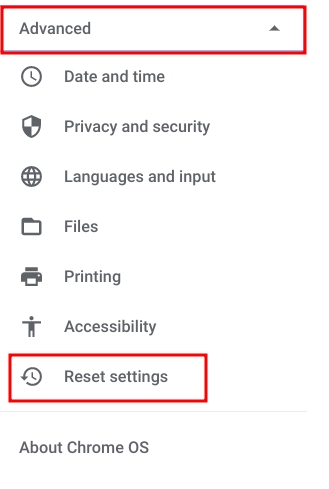
3. Burada, Powerwash menüsünde bir “Sıfırla” seçeneği bulacaksınız. Tıklayın ve ekrandaki talimatları izleyin. Dakikalar içinde Chromebook’unuz fabrika ayarlarına sıfırlanacak ve size temiz ve düzenli bir Chromebook sağlanacaktır. Sıfırlama işlemine devam etmeden önce en az %60 pil bulundurduğunuzdan emin olun.
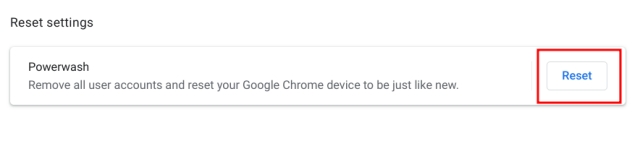
Chromebook’u Parola Olmadan Fabrika Ayarlarına Sıfırla
1. Chromebook’unuzun şifresini unuttuysanız ve sıfırlamak istiyorsanız bu Chrome OS kısayolunu kullanın. Cihazınızı yeniden başlatın ve giriş ekranında, Ctrl + Alt + Shift + R tuşlarına aynı anda basın.
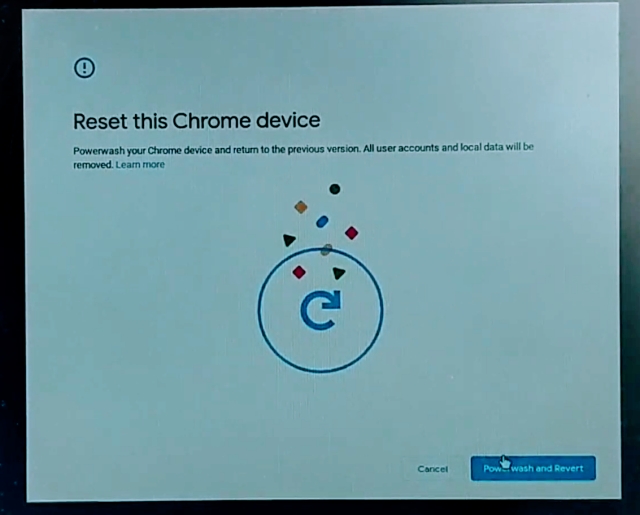
2. Sıfırlama penceresi hemen açılacaktır. “Powerwash” ı tıklayın ve ardından “Sıfırla” öğesini seçin. Chromebook’unuzda fabrika ayarlarına sıfırlama işlemini şifre olmadan başlatacaktır.
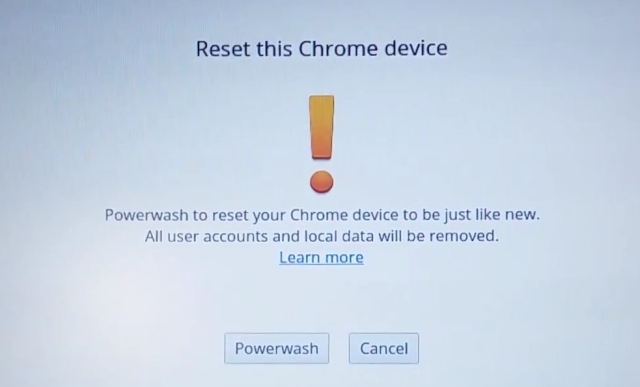
Kurtarma modunu kullanarak Chromebook’u Sert Sıfırlama
Sert Sıfırlama şu durumlarda yararlı olabilir: Chromebook hiç açılmıyor veya yarıda kalıyor. Alternatif olarak, yukarıdaki yöntemler işe yaramazsa Chromebook’unuzu bu şekilde fabrika ayarlarına sıfırlayabilirsiniz.
Fabrika ayarlarına sıfırlama, normal elektrikli yıkamanın aksine, Chromebook’unuzun hem yazılım hem de donanım yapılandırmasını eski durumuna geri yükler. Fabrika ayarları. Sıfırlama seçeneğini kolaylaştırmak için Chromebook Kurtarma Modunu kullanır. Şimdi tüm bunları söyledi, işte nasıl devam edebileceğiniz.
1. Önce Chromebook’unuzu tamamen kapatın. Sonrasında, “Yenile” tuşunu (genellikle 4’ün üzerinde) ve fiziksel “Güç” düğmesini aynı anda basılı tutun. Chromebook’unuzun açılmaması durumunda, Chromebook’unuzu bir güç kaynağına bağlayın ve aynı anda yukarıdaki tuş kombinasyonuna basın.
Note: Herhangi bir ekran gelmiyorsa diğer iki tuş ile “Esc” tuşuna basın.
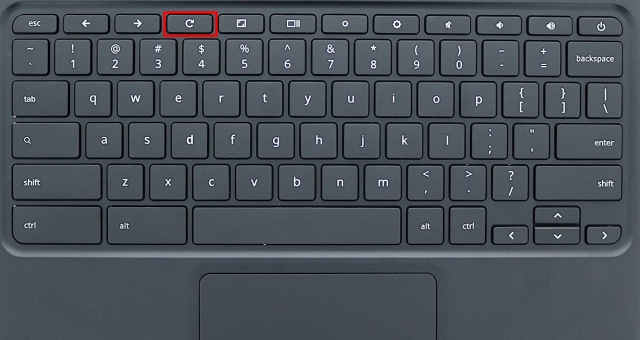
2. Chromebook “Chrome OS eksik/bozuk” ekranını görüntüledikten sonra tüm tuşları bırakın. Şimdi, Ctrl + KOLAY tuşlarına basın Chrome Kurtarma Ekranını açmak için Ardından, ekrandaki talimatları izleyin; Chromebook’unuzu başarıyla fabrika ayarlarına sıfırlayacaktır.
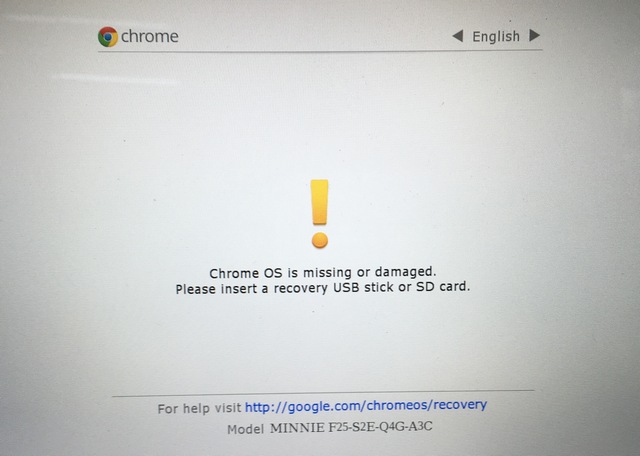
3. Chrome OS’li bir tabletiniz varsa, “Sesi Aç” ve “Güç” düğmelerini en az 10 saniye basılı tutun. Ardından tabletinizi fabrika ayarlarına sıfırlamak için ekrandaki talimatları izleyin. Bir Android cihazdaki fabrika ayarlarına sıfırlama işlemine çok benzer.
4. Bazı eski Chromebook’larda özel sıfırlama tuşları bulunur bir cihazı fabrika ayarlarına sıfırlamak için kullanılabilir. Google, belirli donanım bilgileri ve sıfırlama anahtarı ile Chrome-OS tabanlı cihazların bir listesini oluşturmuştur. Bağlantılı makaleye tıklayın ve özel talimatları bulun.
 Kaynak: chromium.org
Kaynak: chromium.orgOkul Chromebook’unuzu Fabrika Ayarlarına Sıfırlayın
Maalesef, okulunuz tarafından bağışlanmış bir Chromebook’unuz varsa, cihazı kendiniz sıfırlayamazsınız. Chromebook’ların sahip olduğu Yönetici olarak kaydolunsıfırlama ve diğer gelişmiş seçeneklere erişmenize izin verilmez.
Okul Chromebook’unuzu bir şekilde sıfırlamayı başarırsanız, o Chromebook atanan yöneticinin altında kayıtlı kalır. Aslında tüm avantajları elde etmek için şunları yapmanız gerekir: yöneticinizden abonelikten çıkmasını isteyin Okul konsolundan Chromebook’lar.
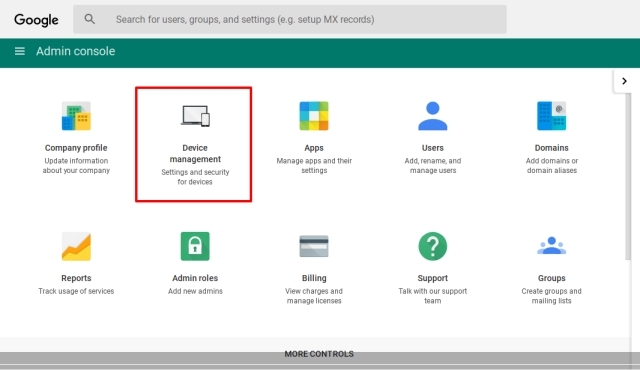
Chromebook’unuzu doğru şekilde sıfırlayın
Bu, Chromebook’un farklı şekillerde nasıl sıfırlanacağına ilişkin makalemiz. Karşılaştığınız soruna bağlı olarak, makaleden herhangi bir yöntemi seçebilirsiniz. Çoğu insan için birincisi, bir Chromebook’u sıfırlamanın en basit ve en kolay yöntemidir.
Artık Chromebook’unuz bir şampiyon gibi çalıştığına göre, yeni bulunan performanstan yararlanmak için en iyi Chromebook oyunları ve Chrome OS ipuçları ve püf noktaları hakkındaki makalelerimize göz atın. . Her neyse, bizden bu kadar. Hala herhangi bir sorununuz varsa, aşağıya yorum yapın ve bize bildirin.
